Estoy planeando grabar algunos videos tutoriales. ¿Cómo hago un puntero / cursor del mouse con un círculo amarillo alrededor en Ubuntu 16.04, para que mis alumnos puedan ver dónde estoy?
La ayuda sería apreciada.
16.04
cursor
screencast
mouse-pointer
Kristaps G
fuente
fuente

Respuestas:
El círculo amarillo se puede hacer instalando cualquiera de los siguientes programas:
vokoscreen : para instalar
sudo apt-get install vokoscreencairo-dock hay un complemento para resaltar el puntero del mouse.
Usa gnome-tweak-tool .
fuente
No hay un cursor de mouse grande, de color o animado de forma predeterminada.
Para mostrar la posición del mouse, hay una tecla de ajuste que permite mostrar la posición del cursor con círculos naranjas al presionar y soltar la Ctrltecla:
La clave está ubicada en
org.gnome.settings-daemon.peripherals.mouseaccesible a través de dconf-editor como se muestra arriba o en una terminal confuente
gsettings set org.gnome.settings-daemon.peripherals.mouse locate-pointer trueparece ser persistente en todos los reinicios y no es necesario agregarlo/etc/rc.localni a ninguna otra área de inicio.Destacar el puntero con temas de cursor
Hace poco quería hacer esto también. Terminé con esta respuesta que tenía algunos enlaces rotos y me dejó todavía en busca de temas que seguramente alguien más había creado. Encontré uno que me gustó. Aquí hay un GIF animado de lo que terminé y cómo lo hice funcionar.
El final resulto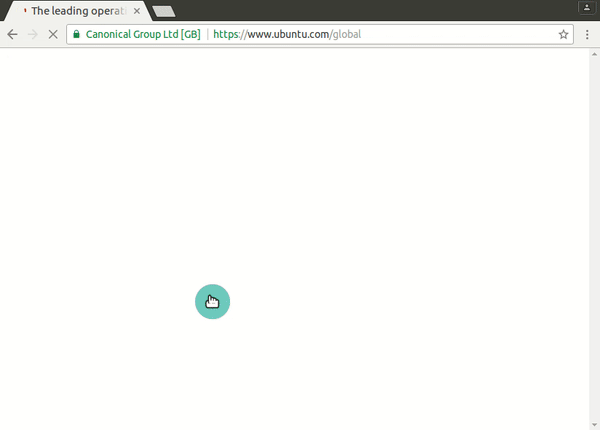
Encontrar un tema de cursor
Cuando me di cuenta de que esto se podía lograr con un tema de cursor (¡duh!), Fui en busca de algunos temas. Finalmente terminé aquí , y después de mirar varias páginas de diferentes cursores, me decidí por este . Para descargar, haga clic en la pestaña de archivos y luego descargue el archivo .tar.gz para el tema del cursor.
Instalar y habilitar el cursor para screencasting
Con el tema del cursor descargado, me puse a trabajar en su instalación.
El archivo que descargué contiene varios temas (cada uno con un halo de color diferente), así que primero extraje el contenido a una carpeta temporal
Luego copié el tema cian en el directorio apropiado, renombrándolo
screencastAntes de habilitar el nuevo tema del cursor, tomé nota del tema actual.
En este punto, todo lo que quedaba por hacer era habilitar el tema.
Si el nuevo tema está activo para algunas aplicaciones pero no para otras, o si no parece estar activo en absoluto, es posible que deba finalizar por completo todas las instancias de las aplicaciones para las que no está activo o cerrar la sesión por completo y volver a iniciar sesión.
Cambiar de nuevo al cursor predeterminado
Una vez que haya terminado su screencast, es posible que desee volver a su tema anterior (el valor predeterminado del sistema es
DMZ-White). Para hacer esto, ejecute:2 centavos extra
También hay programas disponibles para mostrar clics del mouse y pulsaciones de teclas que pueden ser realmente útiles en screencasts.
fuente
No he probado esto, pero creo que es la respuesta correcta.
sudo apt install compizconfig-settings-manager && ccsmNecesitará un
compiz-pluginspaquete para tener esta opción.fuente